在WPS 2019中,调整视图视角可以直观地改善展现形式。一个个性化的视图不仅提升工作效率,更能让人心情愉悦。
1、 首先,双击桌面快捷方式图标,打开 WPS 2019。
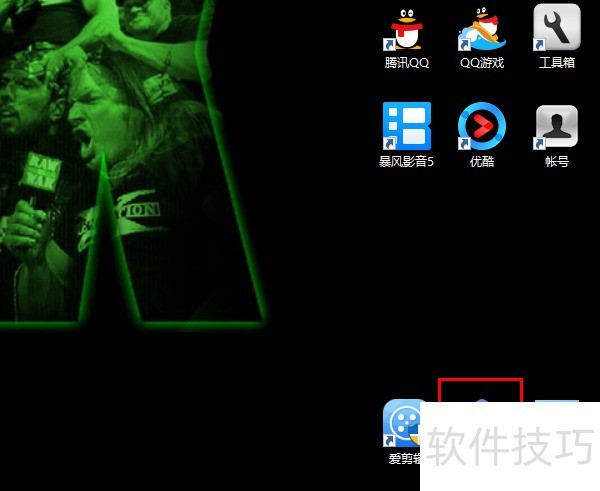
2、 打开 WPS 2019 的主界面以后,我们便可以看到“最近访问文档”这么一项了。我们点击该项右上角的“视图”图标,便可以更改此项的显示方式。
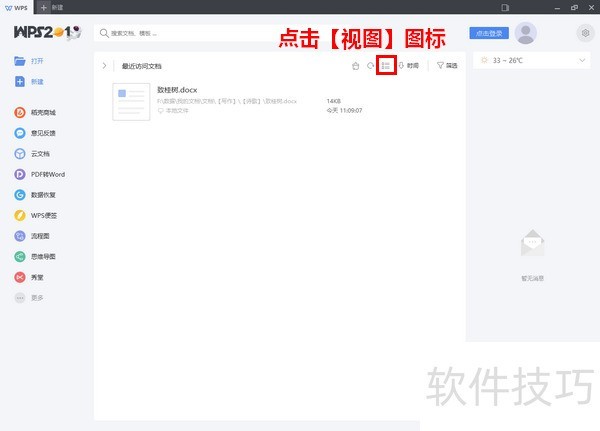
3、 其中,默认的视图是“内容视图”。在内容视图状态下,每个文档以中等大小的图标+文件名+文件路径+其他附加属性的方式显示,并且,每行只显示一个文档。
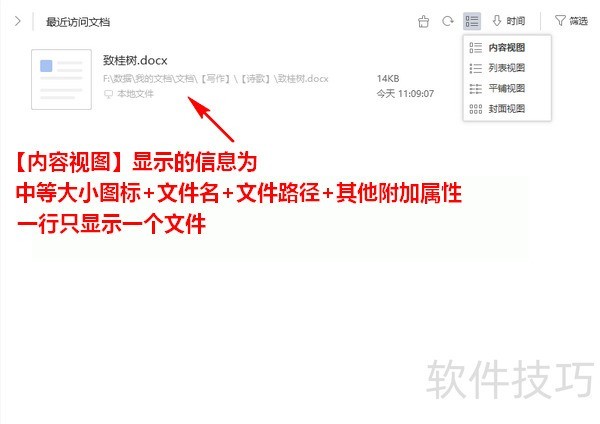
4、 而“列表视图”的显示方式则是,每个文档以小图标+文件名+文件路径+其他附加属性的方式显示,同样,每行只显示一个文档。
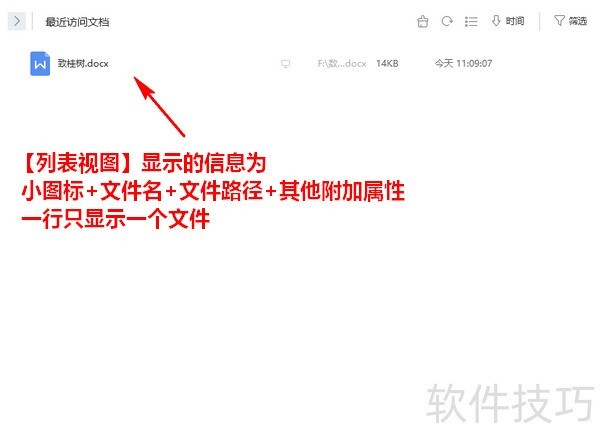
5、 至于“平铺视图”,则每个文档以中等大小的图标+文件名+文件路径+其他附加属性的方式显示,但是,每行可并排显示多个文档。
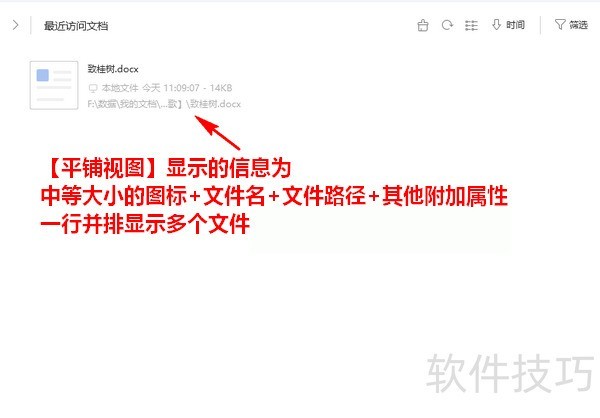
文章标题:WPS 2019怎样更改最近访问文档视图
文章链接://www.hpwebtech.com/jiqiao/208885.html
为给用户提供更多有价值信息,ZOL下载站整理发布,如果有侵权请联系删除,转载请保留出处。
相关软件推荐
其他类似技巧
- 2024-08-24 09:37:01Wps文档标尺单位如何设置?
- 2024-08-24 09:36:01WPS怎么把水平的直线变成垂直
- 2024-08-24 09:34:02wps演示中如何绘制化学中的原子结构
- 2024-08-24 09:29:02WPS如何添加下划线?
- 2024-08-24 09:27:02WPS2019怎么兼容office2003
- 2024-08-24 09:26:02WPS文档中如何给文字添加底纹颜色
- 2024-08-24 09:22:03WPS 2019怎样更改最近访问文档视图
- 2024-08-24 09:21:02wps2019表格中怎么使用反余弦函数Acos
- 2024-08-24 09:19:01WPS挠腿如何插入图表
- 2024-08-24 09:18:02如何使用WPS的内置文档封面?
金山WPS Office软件简介
WPS大大增强用户易用性,供用户根据特定的需求选择使用,并给第三方的插件开发提供便利。ZOL提供wps官方下载免费完整版。软件特性:办公, 由此开始新增首页, 方便您找到常用的办公软件和服务。需要到”WPS云文档”找文件? 不用打开资源管理器, 直接在 WPS 首页里打开就行。当然也少不了最近使用的各类文档和各种工作状... 详细介绍»









